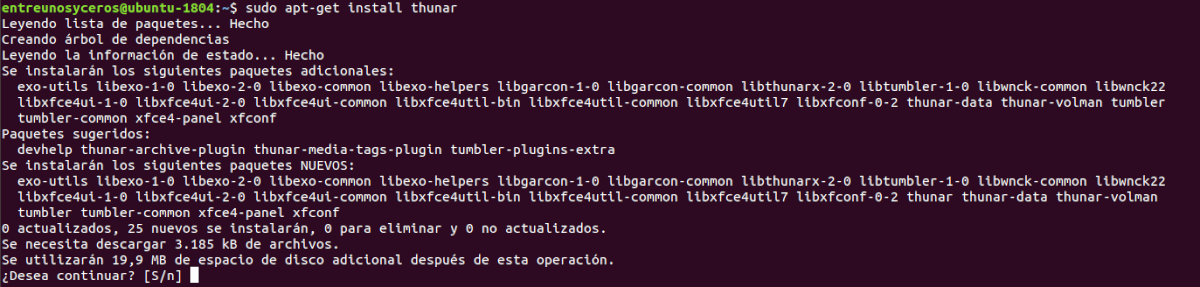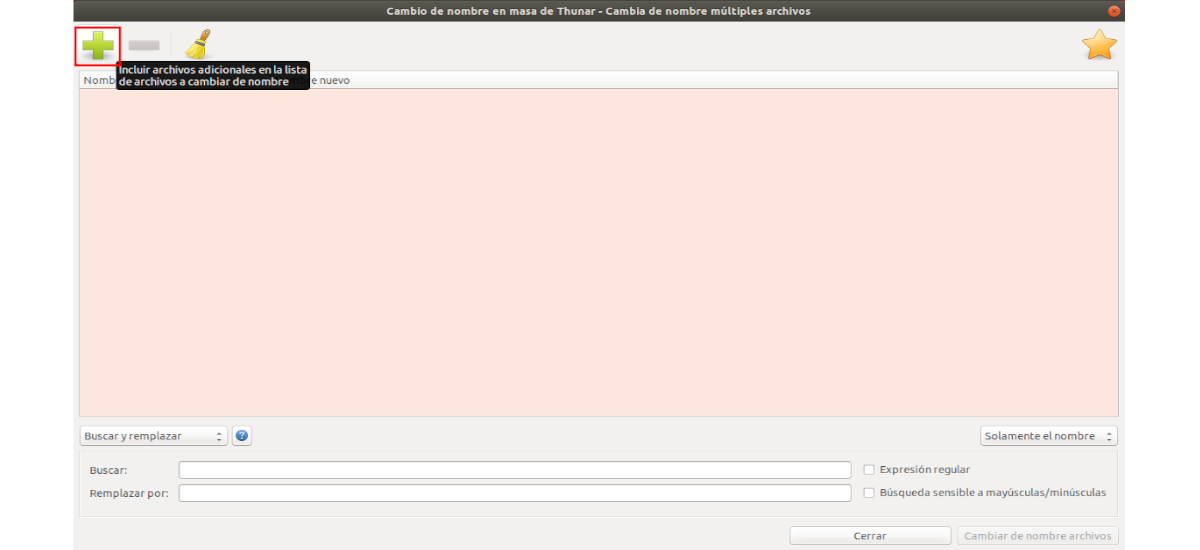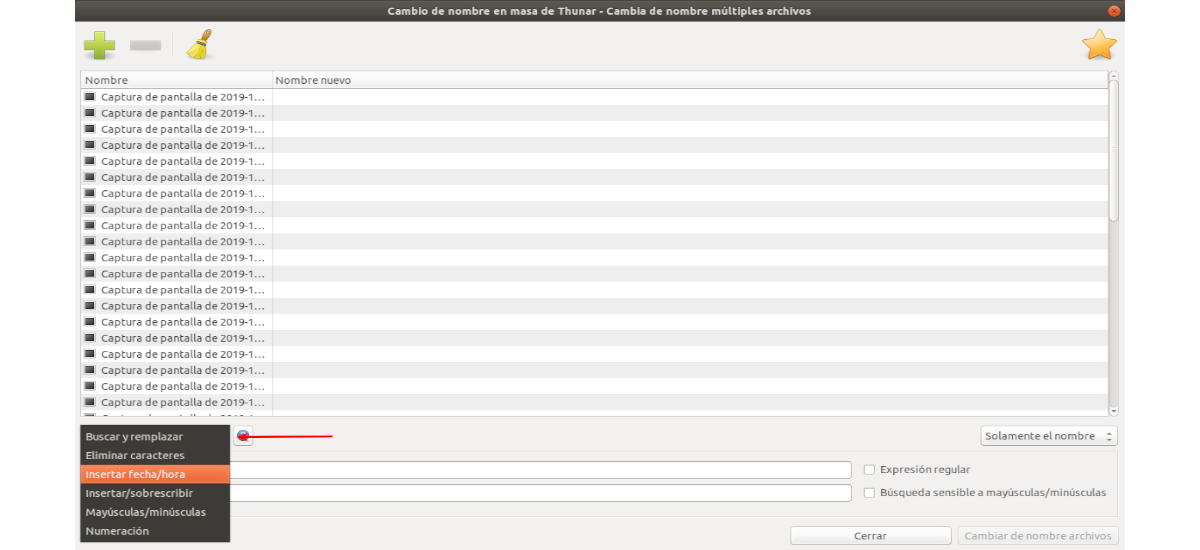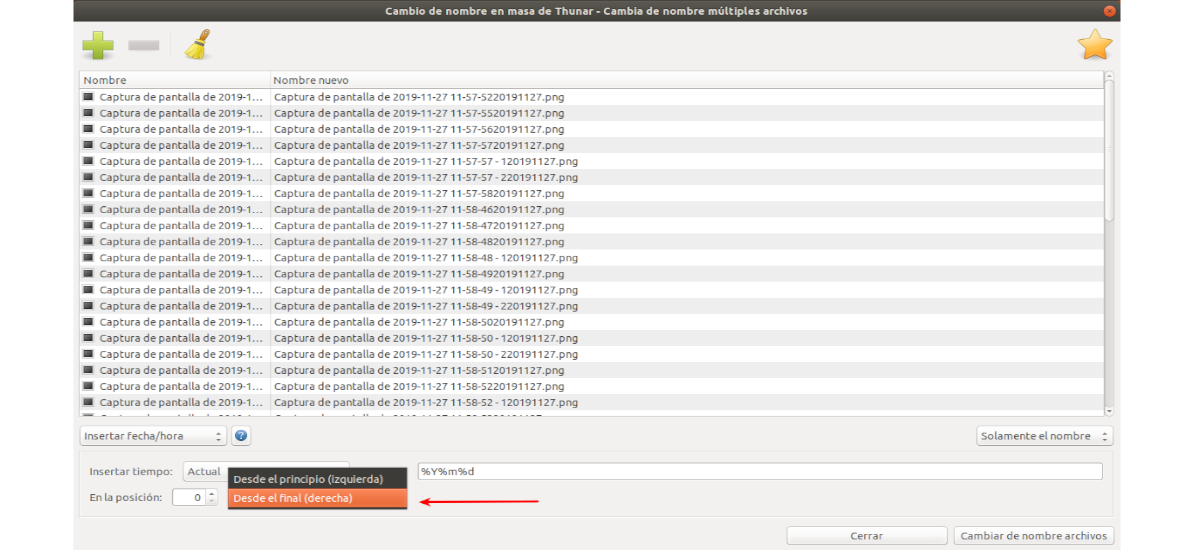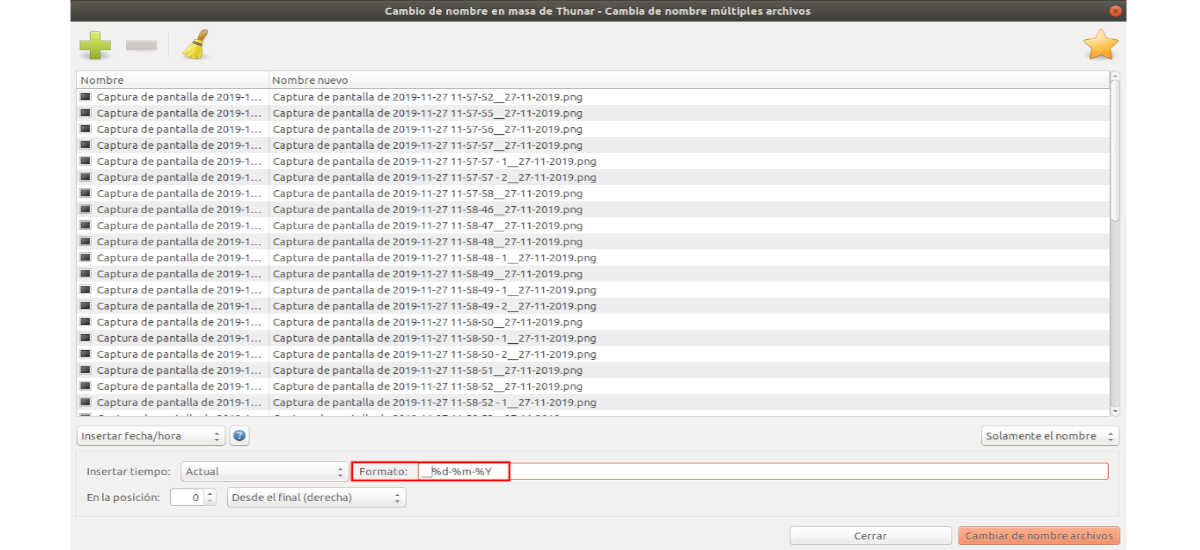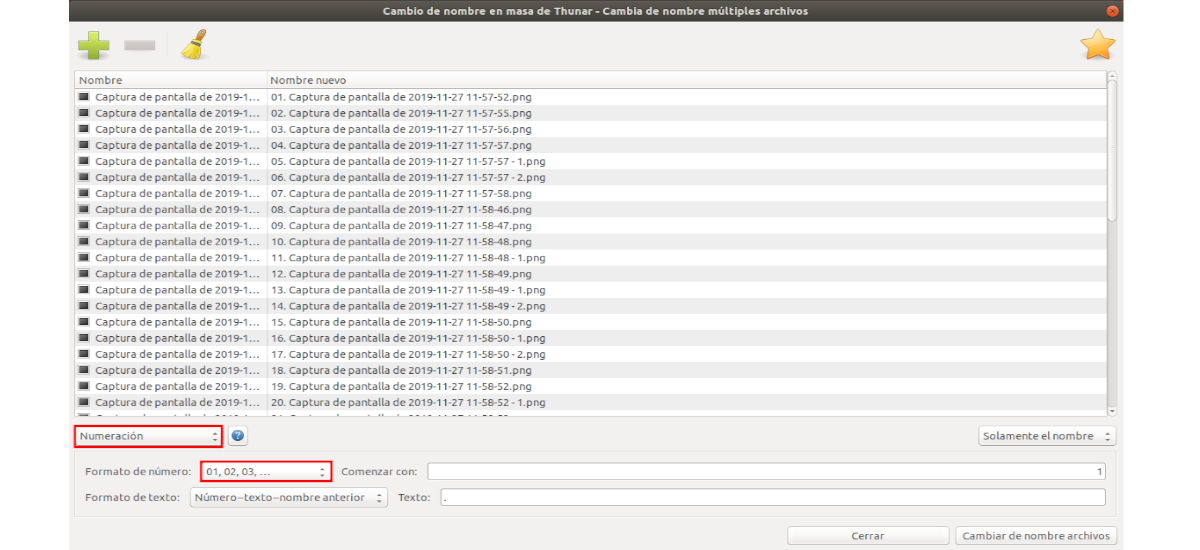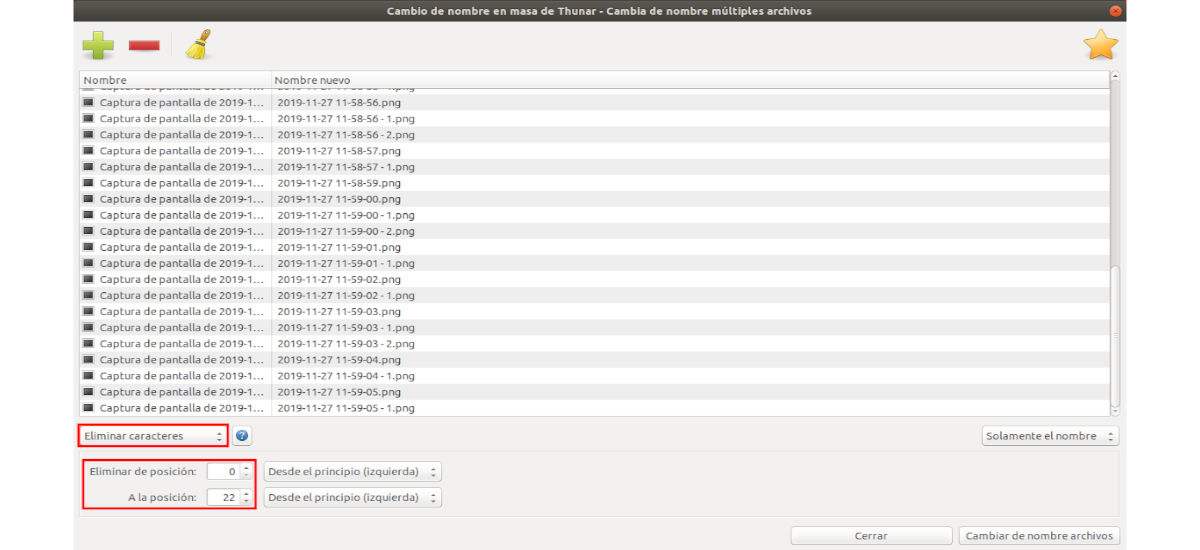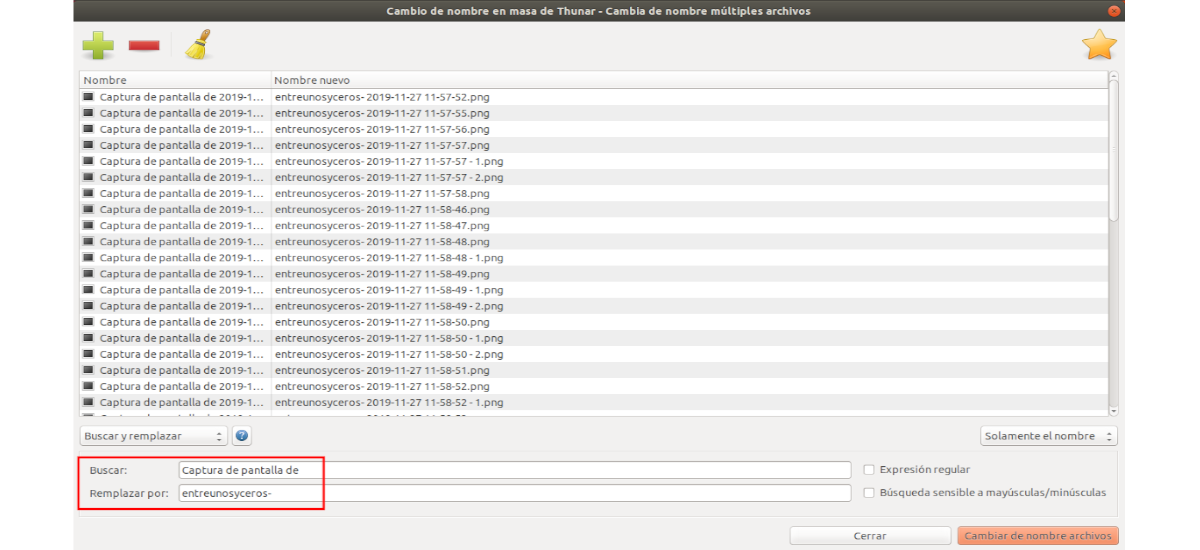In het volgende artikel zullen we bekijken hoe u dat kunt voer een massale naamswijziging uit met Thunar Dit is een bestandsbeheerder voor de Xfce-desktopomgeving. Het is gemakkelijk te gebruiken en biedt alle essentiële tools die een gebruiker nodig heeft om zijn bestanden te beheren. Een van de vele functies is een tool voor het hernoemen van bestanden die we op verschillende desktops kunnen gebruiken.
Thunar Bulk hernoemen specialiseert zich, zoals de naam al doet vermoeden, in hernoemen bestandsgroepen Het stelt gebruikers in staat om het op verschillende manieren te doen. We kunnen delen van een bestandsnaam vervangen en nummers of datums toevoegen. Met andere woorden, het is een grote hulp voor degenen die met grote sets bestanden werken en hun namen moeten wijzigen.
Thunar installatie
Deze bestandsbeheerder is gemakkelijk te vinden in het Ubuntu-softwareoptie Als u liever de terminal gebruikt (Ctrl + Alt + T) dan kan dat installeer met commando:
sudo apt-get install thunar
De tool voor het massa naamsverandering, is een onderdeel van thunar en kan niet afzonderlijk worden geïnstalleerd.
Massale naamsverandering met Thunar
Selecteer bestanden voor bulk hernoemen
In de programma-interface moet u klik op de knop met het '+' teken om de bestanden te selecteren die we willen wijzigen. Deze actie kan zo vaak worden herhaald als we willen en zo bestanden uit verschillende mappen kunnen selecteren.
Soorten naamswijziging
Als je de bestanden hebt geselecteerd, kun je de vervolgkeuzemenu linksonder in de lijst Hier kunt u kiezen uit verschillende soorten naamsveranderingen. Deze maken acties mogelijk zoals het wijzigen van een deel van de bestandsnamen of het toevoegen van een datum.
Afhankelijk van wat er in dit menu is gekozen, veranderen de overige beschikbare opties dienovereenkomstig.
Element positionering
Hoewel elk type naamswijziging verschillende parameters kan hebben, delen ze een aantal opties met elkaar. Een daarvan is de manier waarop het is gespecificeerd 'de locatie' van alles dat aan de bestandsnamen is toegevoegd.
Dit wordt bepaald door de opties 'Van de …'(begin / einde) en'In positie De standaardwaarden 'Op positie: 0'En'Vanaf het begin (links)'specificeren dat, in het geval van een datum, deze voor de bestaande bestandsnaam zal worden geplaatst. Als de tweede optie is gewijzigd in 'Vanaf het einde (rechts)', zou de datum aan het einde van elke bestandsnaam worden geplaatst. In positie'kunnen we het nieuwe element met een nummer verplaatsen.
Tijd en datum
Veld 'Formaat'hoeft niet alleen specifieke codes te bevatten die de applicatie herkent (bijvoorbeeld '% d% m% Y' voor dag-maand-jaar Hier kunnen we schrijven wat we willen en het wordt opgenomen in de bestandsnamen.
Gemakkelijke nummering
Thunar's bulk hernoemen maakt het mogelijk om nummering toe te voegen aan de geselecteerde set bestanden. Bovendien biedt verschillende opties en parameters om dit te bereiken Hiermee kunt u kiezen tussen verschillende soorten nummering, ofwel om de bestaande naam te behouden, alles te veranderen met de nieuwe nummers of de cijfers te specificeren die moeten worden opgenomen (bijvoorbeeld 1-2-3 of 01-02-03) en het toevoegen van aangepaste tekst ernaast.
Verwijder tekens
Een andere handige functie is de functie waarmee tekens kunnen worden verwijderd. Als 'Verwijder tekens', ze kunnen stel een reeks tekens in om uit bestandsnamen te verwijderen bestaande. Verwijderen uit positie'bepaalt het startpunt en'Plaatsen'aan het einde van dat bereik.
Het voorbeeld in de lijst Nieuwe naam het dient om ervoor te zorgen dat de resultaten zijn wat u wilt. Dit is belangrijk omdat het gemakkelijk is om alle bestandsnamen te verwijderen, waardoor u een hoop onherkenbare bestanden overhoudt.
String vervanging
Even handig is de mogelijkheid om een karakterset te vervangen, toegankelijk via 'Zoek en vervang In 'Zoeken: 'de tekenreeks die we willen vervangen is ingesteld, en in'Vervangen door:'schrijven we de string die we willen weergeven.
Dit zijn slechts de basisprincipes van wat er kan worden gedaan met het hulpprogramma voor massaherstel van Thunar.